Kako dopustiti skočne prozore u Safariju za iPhone, iPad i Mac
Miscelanea / / April 04, 2023
Safari preglednik na Apple uređajima pruža brz rad i izvrsne sigurnosne značajke. Prema zadanim postavkama blokira štetne skočne prozore i nudi privatno iskustvo pregledavanja s Privatni relej dodatak. Ali ponekad ćete možda trebati omogućiti skočne prozore za određenu web stranicu kako biste provjerili sadržaj. Bilo da se radi o web-mjestu banke ili sveučilišne stranice za prijavu, web-mjesto može tražiti da privremeno omogućite skočne prozore.

Većina web stranica prikazuje neželjene oglase putem skočnih prozora. To je jedan od razloga zašto Safari prema zadanim postavkama blokira skočne prozore na iPhoneu, iPadu i Macu. No, morat ćete dopustiti skočne prozore za banke i druga važna web-mjesta. Na primjer, kada pokušate preuzeti mjesečni izvod s web stranice vaše banke, dokument se može otvoriti u skočnom prozoru. Srećom, Safari vam omogućuje omogućavanje skočnih prozora za takve iznimke, a evo kako to možete učiniti na iPhoneu, iPadu i Macu.
Dopusti skočne prozore u Safariju za iPhone i iPad
Možete dopustiti skočne prozore za sve web stranice u pregledniku Safari za iPhone i iPad. Za razliku od Safari verzije za macOS, ne postoji način da se dopuste skočni prozori za određene web stranice. Slijedite korake u nastavku da biste unijeli promjene.
Korak 1: Otvorite aplikaciju Postavke na svom iPhoneu i pomaknite se na Safari.
Korak 2: Onemogućite prekidač Blokiraj skočne prozore.
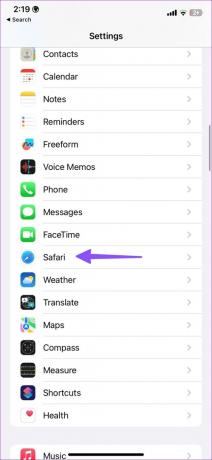

Dopusti skočne prozore za sve web stranice u pregledniku Safari za Mac
Safari na macOS-u nudi bolju kontrolu nad skočnim prozorima. Imate opciju omogućiti skočne prozore za sve web stranice ili za određene. Evo što trebate učiniti.
Korak 1: Otvorite Safari na svom Macu. Pritisnite Safari izbornik u gornjem lijevom kutu na traci izbornika.
Korak 2: Odaberite Postavke iz kontekstnog izbornika.
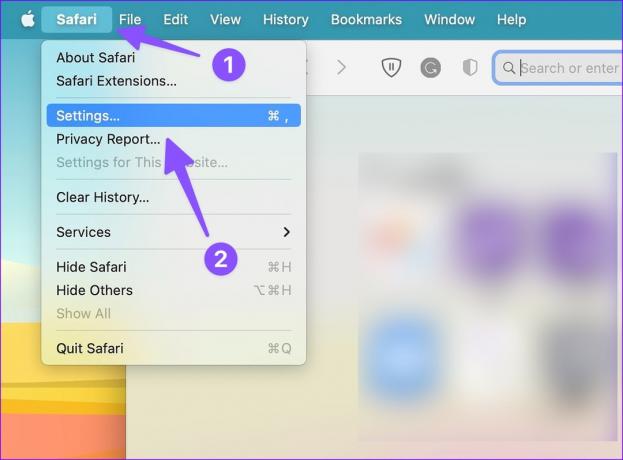
Korak 3: Kliknite karticu Web stranice na vrhu i odaberite Skočni prozori na lijevoj bočnoj traci.
Korak 4: Otvorite izbornik pored "Kada posjećujete druge web stranice".

Korak 5: Imate tri mogućnosti izbora.
Blokiraj i obavijesti: To je zadana opcija i blokira skočne prozore na svim web stranicama. Safari vas također obavještava kada blokira skočne prozore.
Blok: Jednostavno će blokirati skočne prozore na svim web stranicama u pozadini i neće vas obavijestiti o tome. Ne preporučujemo korištenje ove opcije jer biste mogli propustiti važne informacije
Dopusti: Kao što naziv sugerira, opcija dopušta skočne prozore na svim web stranicama.
Korak 6: Odaberite Dopusti.

Morat ćete biti oprezni kada dopuštate skočne prozore za sve web stranice. Možda ćete vidjeti nepotrebne skočne prozore na štetnim web stranicama. Srećom, postoji opcija dopuštanja skočnih prozora samo za određene web stranice.
Dopusti Safari skočne prozore za odabrane web stranice na Macu
Ne morate ići u postavke Safarija da biste dopustili skočne prozore za određenu web stranicu. Nakon što vas Safari obavijesti o blokiranju skočnog prozora, dopustite dopuštenje samo iz adresne trake.
Korak 1: Otvorite Safari na svom Macu.
Korak 2: Posjetite web stranicu. Ako vidite da Safari blokira skočni prozor, kliknite desnom tipkom miša (ili kliknite s dva prsta na Mac trackpadu) na adresnu traku na vrhu.

Korak 3: Otvorite opciju "Postavke za web stranicu".

Korak 4: Proširite skočne prozore i odaberite Dopusti.
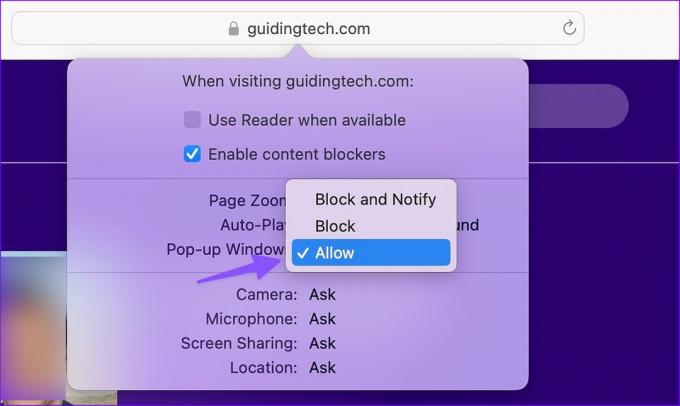
Također možete pritisnuti opciju Safari na traci izbornika i otvoriti Postavke za web mjesto.
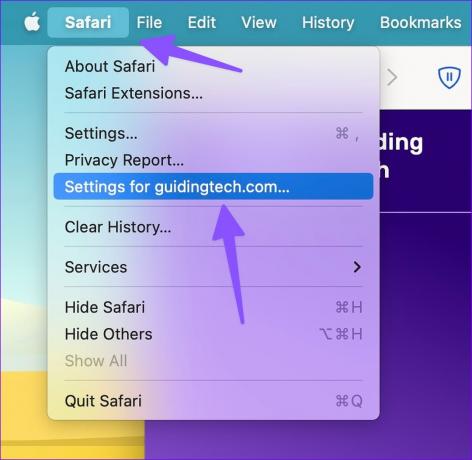
Upravljajte dopuštenjem za skočne prozore za web stranice u Safariju
Ako ste dopustili dopuštenje za skočne prozore za nekoliko web stranica u Safariju za Mac, možda ćete dobiti ispodprosječno iskustvo pregledavanja interneta. Možete provjeriti koja web mjesta imaju dopuštenje za skočne prozore i onemogućiti ga za nevažna. Evo kako.
Korak 1: Pritisnite Safari izbornik u gornjem lijevom kutu na traci izbornika. Odaberite Postavke iz kontekstnog izbornika.
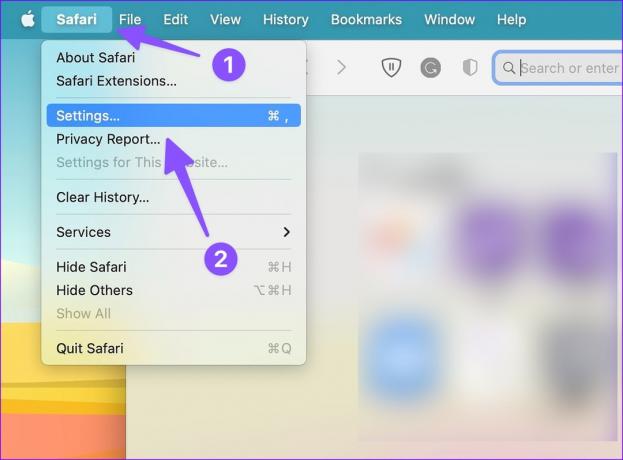
Korak 2: Odaberite izbornik Web stranice.
Korak 3: Provjerite koja web mjesta imaju dopuštenje za prikazivanje skočnih prozora.
Korak 4: Pritisnite web mjesto i kliknite Ukloni da biste onemogućili dopuštenje. Također možete otvoriti bočni izbornik i odabrati Blokiraj.

Kako mogu znati koje skočne prozore treba blokirati u Safariju?
Morat ćete dopustiti skočne prozore samo za web stranice kojima vjerujete. Možete omogućiti skočne prozore za banke, trgovanje dionicama i druga često posjećena web-mjesta. Ako tijekom pregledavanja interneta naiđete na nepoznata upitna web-mjesta, blokirajte skočne prozore na njima.
Jesu li Safari skočni prozori štetni?
Ovisi o vrsti web stranice koju posjećujete na Safariju. Ako se radi o web stranici s neželjenim sadržajem ili usluzi strujanja s nelicenciranim sadržajem, mogu poslati nepodnošljiv broj skočnih prozora kako bi vas naveli da kliknete na njih. Takvi nenamjerni i slučajni klikovi mogu prikazivati nerelevantne oglase i preuzimati neprovjerene programe na vaš Mac. Zato preporučujemo da omogućite dopuštenje za skočne prozore samo za odabrane pouzdane izvore.
Prilagodite svoje Safari iskustvo
Dopuštanje skočnih prozora u Safariju dvosjekli je mač. Ako dopustite skočne prozore za sve web stranice, mogli biste dobiti nepotrebne oglase. Jeste li omogućili skočne prozore za sve web stranice ili za odabrane? Podijelite svoje želje u komentarima ispod.
Zadnji put ažurirano 13. ožujka 2023
Gornji članak može sadržavati pridružene veze koje pomažu u podršci Guiding Tech. Međutim, to ne utječe na naš urednički integritet. Sadržaj ostaje nepristran i autentičan.
Napisao
Parth Shah
Parth je prije radio za EOTO.tech pokrivajući tehnološke vijesti. Trenutačno radi kao slobodnjak u Guiding Techu i piše o usporedbi aplikacija, vodičima, softverskim savjetima i trikovima te zaranja duboko u iOS, Android, macOS i Windows platforme.



